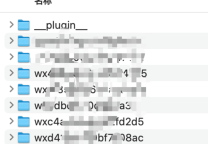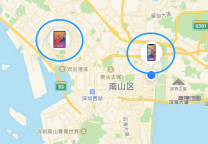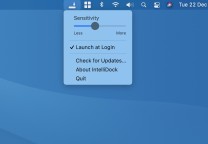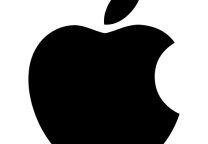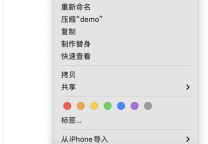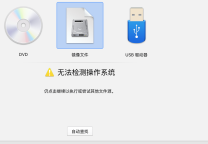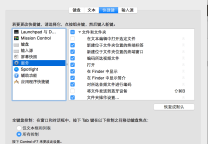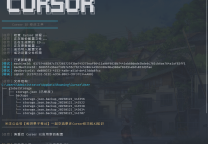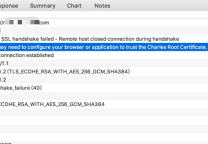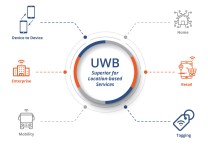macOS安装多版本JDK切换与管理
- 发表于
- macOS
实际开发中JDK8作为工作使用,JDK11、13等作为学习使用,存在多版本JDK切换场景,通过切换配置文件中JAVA_HOME路径即可实现JDK版本切换。
1.下载JDK并安装
- Oracle JDK8 下载传送门
- Oracle JDK11 下载传送门
- Oracle JDK 系列下载传送门
- 小窍门:直接百度「jdk+版本」第一个oracle结果即为下载页面,例如「jdk8」
备注:JDK下载前需先注册Oracle账号
选择macOS Installer版本,下载完后逐个安装即可
安装完成后可在/Library/Java/JavaVirtualMachines路径下查看已安装版本,记下这些版本,在配置环境变量中会使用。或可看所有JDK路径命令如下:
/usr/libexec/java_home -V2.配置环境变量
打开 bash_profile,增加如下配置,jdk版本为步骤一安装时的版本
vim .bash_profile# Java
export JAVA_8_HOME=/Library/Java/JavaVirtualMachines/jdk1.8.0_301.jdk/Contents/Home
export JAVA_11_HOME=/Library/Java/JavaVirtualMachines/jdk-11.0.12.jdk/Contents/Home
export JAVA_13_HOME=/Library/Java/JavaVirtualMachines/jdk-13.0.2.jdk/Contents/Home
# Set Default JDK1.8
export JAVA_HOME=$JAVA_8_HOME
# Shortcuts
alias jdk8="export JAVA_HOME=$JAVA_8_HOME"
alias jdk11="export JAVA_HOME=$JAVA_11_HOME"
alias jdk13="export JAVA_HOME=$JAVA_13_HOME"
export CLASS_PATH=$JAVA_HOME/lib
export PATH=$PATH:$JAVA_HOME/bin保存修改并退出bash_profile文件,执行bash_profile使添加的配置生效
source .bash_profile3.验证
通过 java -version 可查看当前使用的jdk版本,通过步骤二中配置的 alias 可以快速切换jdk版本
➜ ✗ /usr/libexec/java_home -V
Matching Java Virtual Machines (3):
11.0.15.1 (x86_64) "Oracle Corporation" - "Java SE 11.0.15.1" /Library/Java/JavaVirtualMachines/jdk-11.0.15.1.jdk/Contents/Home
1.8.321.07 (x86_64) "Oracle Corporation" - "Java" /Library/Internet Plug-Ins/JavaAppletPlugin.plugin/Contents/Home
1.8.0_91 (x86_64) "Oracle Corporation" - "Java SE 8" /Library/Java/JavaVirtualMachines/jdk1.8.0_91.jdk/Contents/Home
/Library/Java/JavaVirtualMachines/jdk-11.0.15.1.jdk/Contents/Home配置.bash_profile重启后不生效问题解决
在 ~/.bash_profile 中配置了环境变量, 可是每次重启终端后配置的不生效.需要重新执行 : source ~/.bash_profile,发现zsh加载的是 ~/.zshrc文件,而 ‘.zshrc’ 文件中并没有定义任务环境变量。
解决办法:
在~/.zshrc文件最后,增加一行:
source ~/.bash_profile关闭终端后重启,.bash_profile可以生效
原文连接:macOS安装多版本JDK切换与管理
所有媒体,可在保留署名、
原文连接的情况下转载,若非则不得使用我方内容。